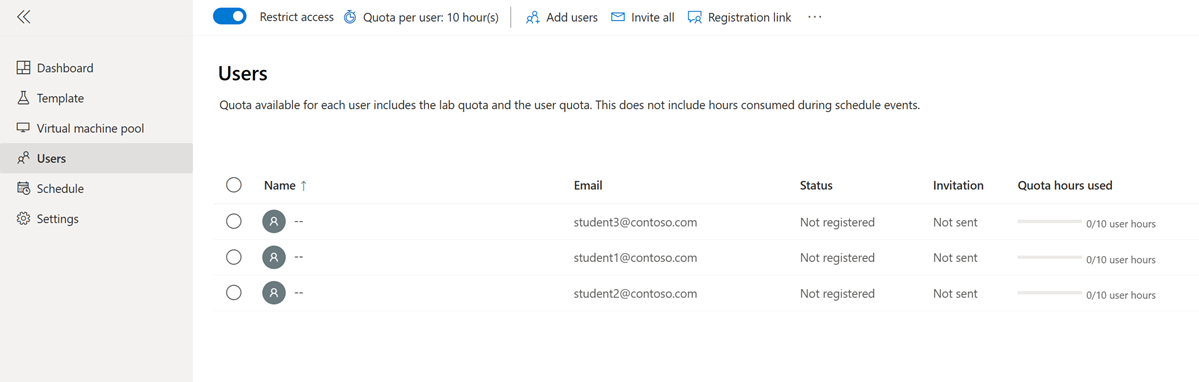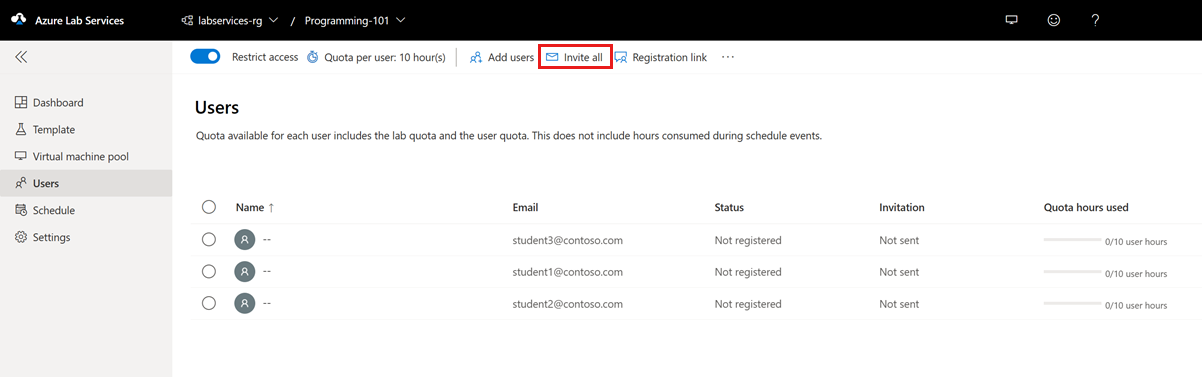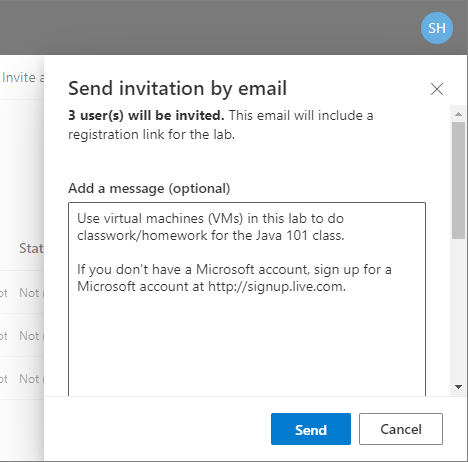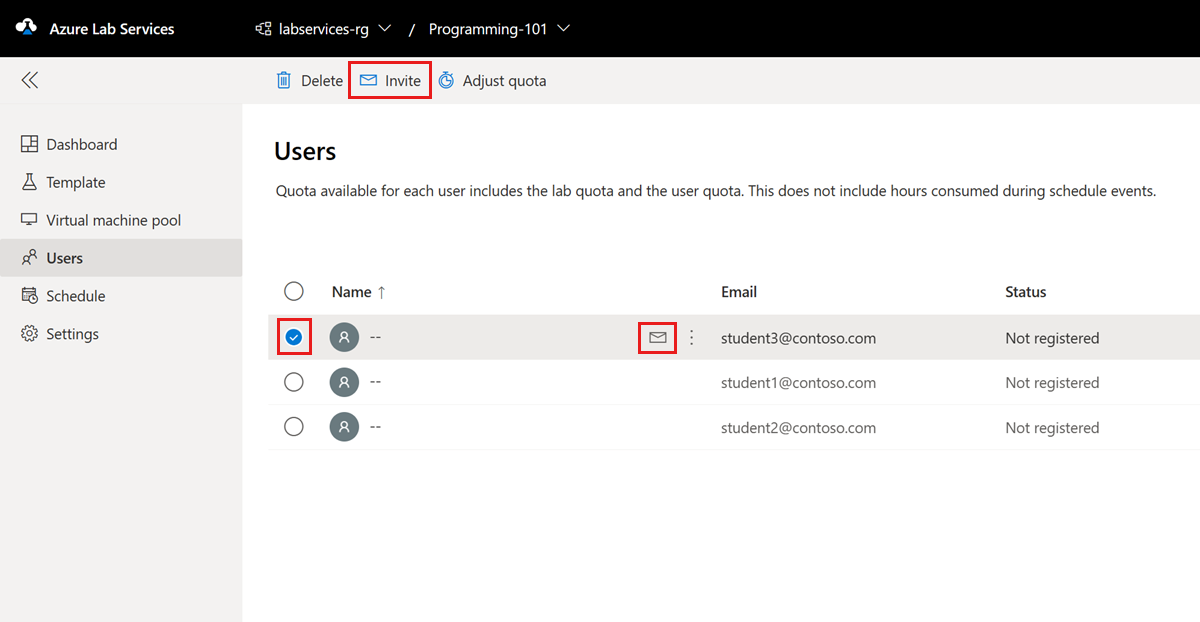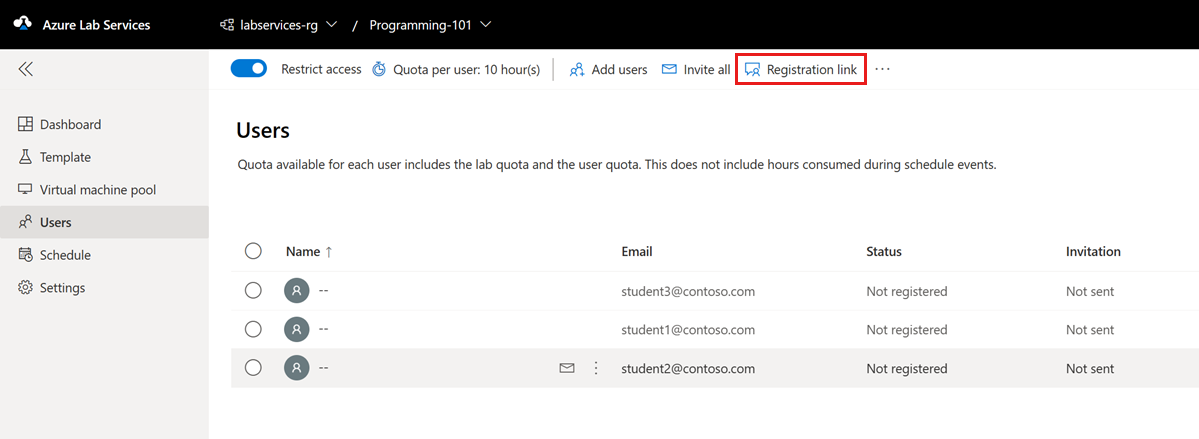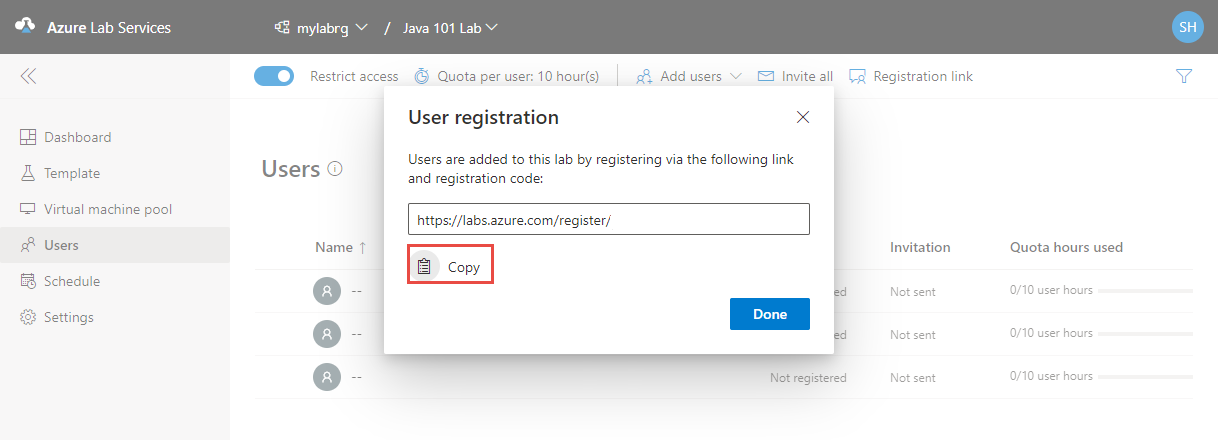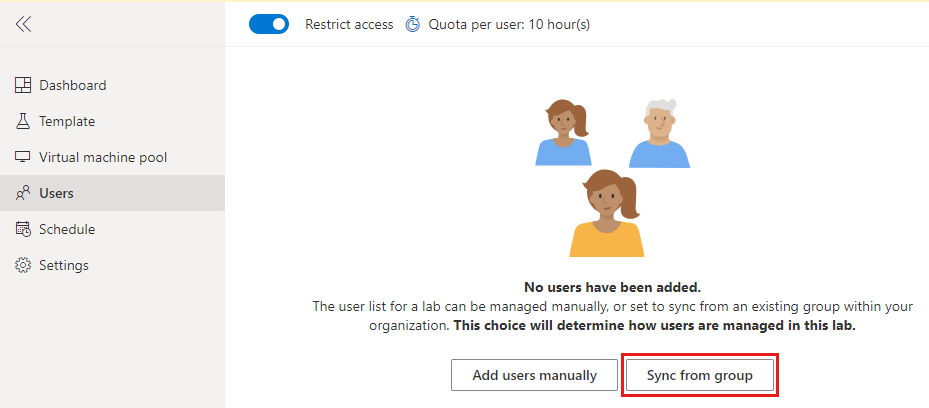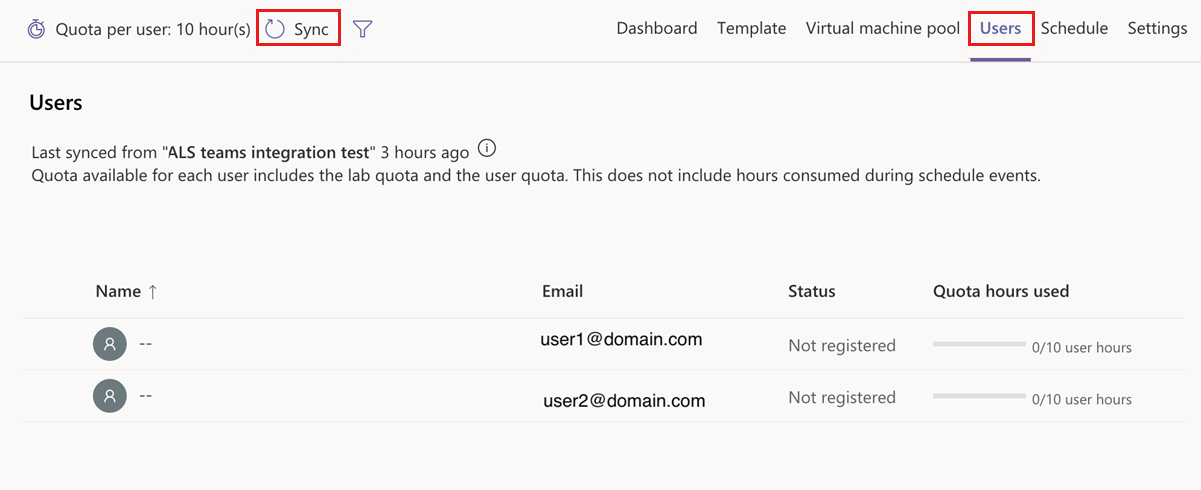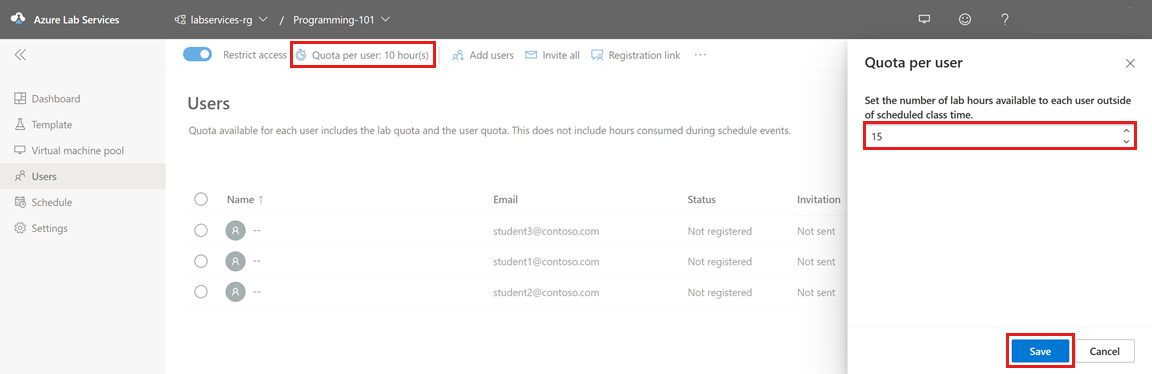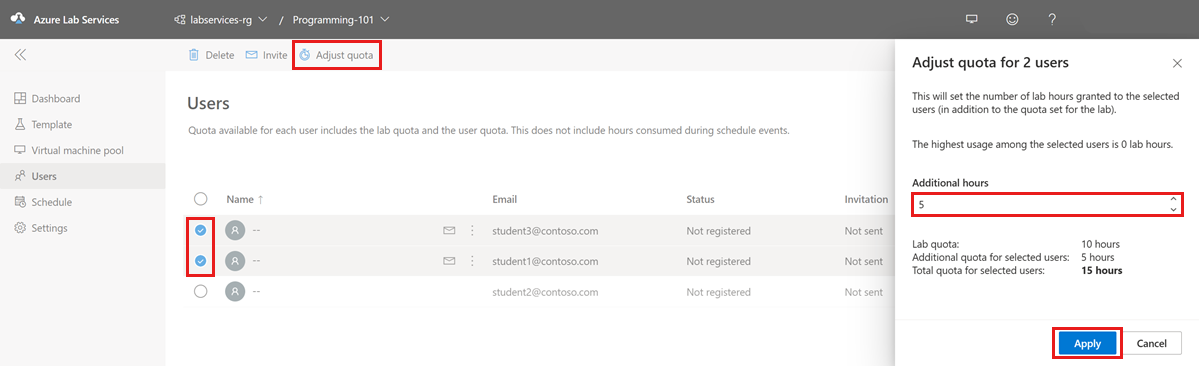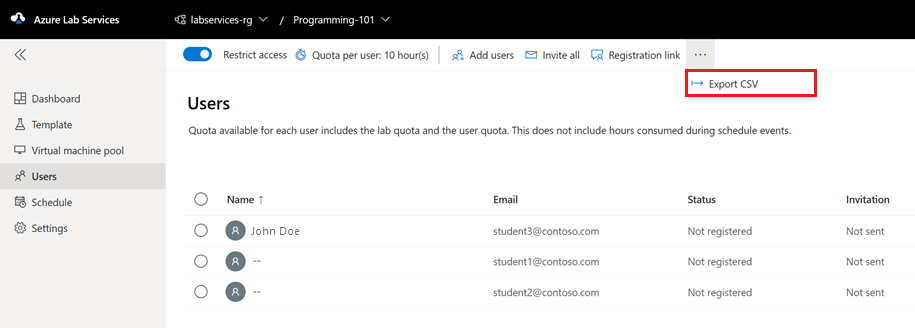Azure Lab Services에서 랩 사용자 관리
Important
Azure Lab Services는 2027년 6월 28일에 사용 중지됩니다. 자세한 내용은 사용 중지 가이드를 참조하세요.
이 문서에서는 Azure Lab Services에서 랩 사용자를 관리하는 방법을 설명합니다. 랩에 사용자를 추가하고 등록 상태를 관리하는 방법과 VM(가상 머신)을 사용할 수 있는 시간을 지정하는 방법을 알아봅니다.
Azure Lab Services는 랩 사용자 목록을 관리하기 위한 다양한 옵션을 지원합니다.
- 메일 주소를 지정하여 랩에 사용자를 수동으로 추가합니다. 필요에 따라 메일 주소가 있는 CSV 파일을 업로드할 수 있습니다.
- 사용자 목록을 Microsoft Entra 그룹과 동기화합니다.
- Microsoft Teams 또는 Canvas와 통합하고 사용자 목록을 팀(Teams) 또는 과정(Canvas) 멤버 자격과 동기화합니다.
메일 주소를 기준으로 랩에 사용자를 추가하는 경우 랩 사용자는 먼저 랩 등록 링크를 사용하여 랩에 등록해야 합니다. 이 등록 프로세스는 일회성 작업입니다. 랩 사용자가 랩에 등록한 후에는 Azure Lab Services 웹 사이트에서 랩에 액세스할 수 있습니다.
Teams, Canvas 또는 Microsoft Entra 그룹을 사용하는 경우 Azure Lab Services는 사용자에게 랩에 대한 액세스 권한을 자동으로 부여하고 Microsoft 또는 Canvas의 멤버 자격에 따라 랩 VM을 할당합니다. 이 경우 랩 사용자 목록을 지정할 필요가 없으며 사용자는 랩에 등록할 필요가 없습니다.
기본적으로 랩에 대한 액세스는 제한됩니다. 랩 사용자 목록에 있는 사용자만 랩에 등록하고 랩 VM(가상 머신)에 대한 액세스 권한을 가져올 수 있습니다. 등록 링크가 있는 모든 사용자가 랩에 등록할 수 있도록 랩에 대한 제한된 액세스를 사용하지 않도록 설정할 수 있습니다.
Azure Lab Services는 랩당 최대 400명의 사용자를 지원합니다.
필수 조건
- 활성 구독이 있는 Azure 계정. Azure 구독이 아직 없는 경우 시작하기 전에 체험 계정을 만듭니다.
- 랩 작성자, 소유자, 기여자또는 Lab Services 기여자 Azure RBAC 역할과 같은 랩을 관리할 수 있는 권한이 있는 Azure 계정입니다. Azure Lab Services 기본 제공 역할 및 할당 범위에 대해 자세히 알아봅니다.
- Azure 랩 플랜입니다. 랩 플랜이 아직 없는 경우 빠른 시작: 랩을 만들 리소스 설정 단계를 따릅니다.
랩 사용자 관리
Important
Azure Lab Services는 2027년 6월 28일에 사용 중지됩니다. 자세한 내용은 사용 중지 가이드를 참조하세요.
사용자 추가
랩 구성에서 이메일 주소를 제공하거나 CSV 파일을 업로드하여 랩 사용자를 수동으로 추가할 수 있습니다.
Azure Lab Services는 랩에 등록할 때 다양한 메일 계정 유형을 지원합니다.
- Microsoft Entra 인스턴스에서 제공하는 조직 메일 계정입니다.
- outlook.com, hotmail.com, msn.com 또는 live.com과 같은 Microsoft 도메인 이메일 계정.
- Yahoo! 또는 Google에서 제공하는 것과 같은 타사 이메일 계정. 사용자의 계정을 Microsoft 계정과 연결해야 합니다.
- GitHub 계정. 사용자의 계정을 Microsoft 계정과 연결해야 합니다.
지원되는 계정 유형에 대해 자세히 알아봅니다.
이메일 주소로 사용자 추가
Azure Lab Services 웹 사이트에서 작업할 랩을 선택합니다.
사용자를 선택한 다음 수동으로 사용자 추가를 선택합니다.
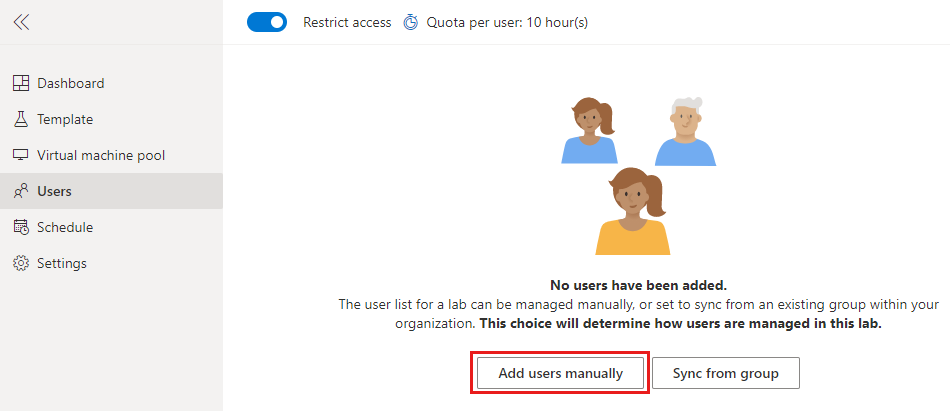
이메일 주소로 추가를 선택하고 사용자의 이메일 주소를 한 줄 또는 별도의 줄에 세미콜론으로 구분하여 입력합니다.
추가를 선택합니다.
목록에는 랩 사용자의 이메일 주소와 등록 상태가 표시됩니다. 사용자가 랩에 등록하면 목록에 사용자 이름도 표시됩니다.
CSV 파일을 업로드하여 사용자 추가
이메일 주소가 포함된 CSV 파일을 업로드하여 사용자를 추가할 수도 있습니다.
CSV 텍스트 파일을 사용하여 쉼표로 구분된(CSV) 표 형식데이터(숫자 및 텍스트)를 저장합니다. CSV 파일은 정보를 열 필드(예: 스프레드시트)에 저장하는 대신 쉼표로 구분된 정보를 저장합니다. CSV 파일의 각 줄에는 쉼표로 구분된 동일한 수의 필드가 있습니다. Microsoft Excel을 사용하여 CSV 파일을 쉽게 만들고 편집할 수 있습니다.
Microsoft Excel 또는 선택한 텍스트 편집기를 사용하여 한 열에 사용자의 이메일 주소가 포함된 CSV 파일을 만듭니다.
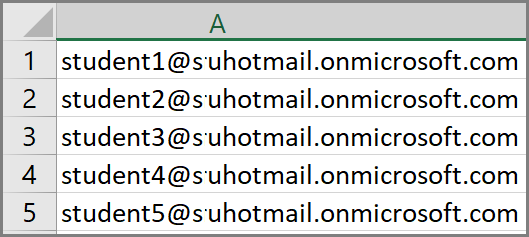
Azure Lab Services 웹 사이트에서 작업할 랩을 선택합니다.
사용자를 선택하고 사용자 추가를 선택한 다음 CSV 업로드를 선택합니다.
사용자의 이메일 주소가 포함된 CSV 파일을 선택한 다음 열기를 선택합니다.
사용자 추가 페이지에는 CSV 파일의 이메일 주소 목록이 표시됩니다.
추가를 선택합니다.
이제 사용자 페이지에 업로드한 랩 사용자 목록이 표시됩니다.
사용자에게 초대 보내기
실습에 액세스 제한 옵션을 사용하는 경우 나열된 사용자만 등록 링크를 사용하여 실습에 등록할 수 있습니다. 기본적으로 이 옵션은 사용하도록 설정됩니다.
새 사용자에게 등록 링크를 보내려면 다음 섹션의 방법 중 하나를 사용합니다.
모든 사용자 초대
Azure Lab Services 웹 사이트를 통해 이메일을 보내 모든 사용자를 랩에 초대할 수 있습니다. 이메일에는 랩 등록 링크와 선택적 메시지가 포함되어 있습니다.
팁
랩에 등록하는 경우 새 Microsoft 계정을 만들 수 있는 옵션이 제공되지 않습니다. Microsoft 계정이 아닌 사용자를 초대할 때 랩 등록 메일에 이 등록 링크 https://signup.live.com을 포함하는 것이 좋습니다.
모든 사용자를 초대하려면:
Azure Lab Services 웹 사이트에서 작업할 랩을 선택합니다.
사용자를 선택한 다음 모두 초대를 선택합니다.
이메일로 초대장 보내기 창에서 선택적 메시지를 입력한 다음 보내기를 선택합니다.
이메일에는 등록 링크가 자동으로 포함됩니다. 등록 링크를 별도로 가져와 저장하려면 사용자 창 상단에 있는 줄임표(...)를 선택한 다음 등록 링크를 선택합니다.
사용자 목록의 초대 열에는 추가된 각 사용자의 초대 상태가 표시됩니다. 상태가 보내는 중으로 변경된 다음, <날짜>에 보냄으로 변경됩니다.
선택한 사용자 초대
선택한 사용자를 초대하고 랩 등록 링크를 보내려면 다음을 수행합니다.
Azure Lab Services 웹 사이트에서 작업할 랩을 선택합니다.
사용자를 선택한 다음 목록에서 하나 이상의 사용자를 선택합니다.
선택한 사용자 행에서 봉투 아이콘을 선택하거나 도구 모음에서 초대를 선택합니다.
이메일로 초대장 보내기 창에서 선택적 메시지를 입력한 다음 보내기를 선택합니다.
사용자 창에는 테이블의 초대 열에 이 작업의 상태가 표시됩니다. 초대 이메일에는 사용자가 랩에 등록하는 데 사용할 수 있는 등록 링크가 포함되어 있습니다.
등록 링크 가져오기
Azure Lab Services 웹 사이트에서 랩 등록 링크를 가져와 자체 이메일 애플리케이션을 사용하여 보낼 수 있습니다.
Azure Lab Services 웹 사이트에서 작업할 랩을 선택합니다.
사용자를 선택한 다음 등록 링크를 선택합니다.
사용자 등록 창에서 복사를 선택한 다음 완료를 선택합니다.
링크가 클립보드에 복사됩니다. 이메일 애플리케이션에 등록 링크를 붙여넣은 다음 클래스에 등록할 수 있도록 사용자에게 이메일을 보냅니다.
등록된 사용자 보기
랩 등록 링크를 사용하여 랩에 이미 등록한 랩 사용자 목록을 보려면 다음을 수행합니다.
Azure Lab Services 웹 사이트에서 작업할 랩을 선택합니다.
랩 사용자 목록을 보려면 사용자를 선택합니다.
목록에는 등록 상태와 함께 랩 사용자 목록이 표시됩니다. 사용자 상태는 등록됨으로 표시되어야 하며 등록 후에도 이름을 사용할 수 있어야 합니다.
참고 항목
랩을 다시 게시하거나 VM을 이미지로 다시 설치하면 사용자는 랩의 VM에 등록된 상태로 유지됩니다. 그러나 VM의 내용은 삭제되고 VM은 템플릿 VM의 이미지로 다시 만들어집니다.
사용자에 대한 할당량 설정
할당량 시간을 사용하면 랩 사용자가 예정된 랩 시간 외에 몇 시간 동안 랩을 사용할 수 있습니다. 예를 들어, 사용자는 숙제를 완료하기 위해 랩에 액세스할 수 있습니다. 할당량 시간에 대해 자세히 알아봅니다.
다음 두 가지 방법 중 하나로 사용자에 대한 시간 할당량을 설정할 수 있습니다.
사용자 창의 도구 모음에서 사용자당 할당량: <숫자>시간을 선택합니다.
사용자당 할당량 창에서 예약된 시간 외에 각 사용자에게 제공할 시간을 지정합니다.
Important
VM의 예약된 실행 시간은 사용자에게 할당된 할당량에 계산되지 않습니다. 할당량은 사용자가 VM에서 소비하는 예약된 시간 이외의 시간에 대한 것입니다.
특정 사용자에 대한 추가 할당량 설정
랩 수준에서 정의한 할당량을 초과하여 개별 사용자에 대한 추가 할당량 시간을 지정할 수 있습니다. 예를 들어, 모든 사용자에 대한 할당량을 10시간으로 설정하고 특정 사용자에 대해 추가 할당량을 5시간으로 설정하면 해당 사용자는 15(10 + 5)시간의 할당량을 가져옵니다. 나중에 공통 할당량을 예를 들어, 15로 변경하면 사용자는 20(15 + 5)시간의 할당량을 가져옵니다.
이 전체 할당량은 예정된 시간을 벗어났습니다. 예약된 시간 동안 사용자가 랩 VM에서 보내는 시간은 이 할당량에 포함되지 않습니다.
사용자에 대한 추가 할당량을 설정하려면 다음을 수행합니다.
사용자 창의 목록에서 한 명 이상의 사용자를 선택한 다음 도구 모음에서 할당량 조정을 선택합니다.
할당량 조정 창에서 선택한 사용자에게 부여할 추가 랩 시간을 입력한 다음 적용을 선택합니다.
적용을 선택하여 변경 내용을 저장합니다.
사용자 목록에는 선택한 사용자에 대해 업데이트된 할당량 시간이 표시됩니다.
사용자 목록을 CSV 파일로 내보내기
랩의 사용자 목록을 내보내려면:
다음 단계
- 랩 일정을 추가하는 방법 알아보기
- 랩 VM 풀을 관리하는 방법 알아보기
- 랩 VM에 액세스하는 방법을 알아봅니다.